Tillbaka in tips nummer 5, vi tittade på hur dockan är upplagd. Programgenvägar finns till vänster, mappar till höger.
Det är ganska klart vad genvägarna gör: de öppnar en app för dig. Om det redan är öppet byter de dig till det. Du kan ändra vilka som stannar i Dock hela tiden, så att du har snabb åtkomst till de program du använder oftast. Men vad händer med mapparna till höger, och hur fungerar de annorlunda?
Tanken med mappar i Dock är att göra det lättare att komma till vad som finns i dem. När de är i Dock kallas de "staplar".
Som standard lägger OS X mapparna Program, Dokument och Nedladdningar där, men du kan lägga vilken mapp du vill i Dock. Dra bara en mapp från ett Finder -fönster och till den plats du vill att den ska vara på Dock. Det måste vara på höger sida av delningsraden - appar och mappar hålls åtskilda.
(Du kan också lägga filer här. Om du har en eller två filer som du måste använda mycket ofta - som en todo -lista eller ett utgiftsblad - kan du dra ikonerna ner hit.)
När du klickar på en mapp visas dess innehåll på ett av tre sätt. Först är det fläkten (visas högst upp i detta inlägg). Av design kan detta bara visa en handfull objekt, så det är inte så bra för mappar med många filer inuti.
För det andra finns rutnätvyn, som beskriver mappens innehåll så här:
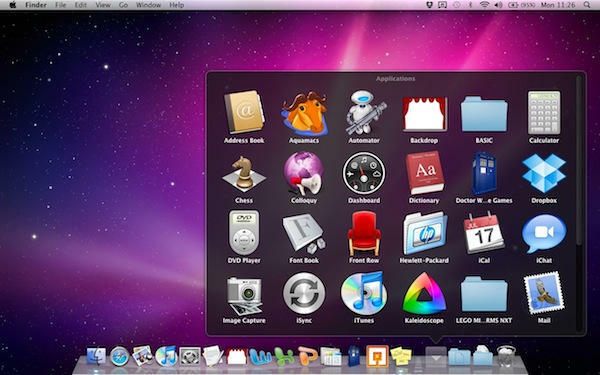
Slutligen finns en listvy, som du förmodligen inte kommer att se om du inte säger åt datorn att visa den. För att ändra hur en stapel visas när du klickar på den, högerklicka (eller kontrollklicka) och välj de visningsalternativ som passar dig.
För att öppna en sak du ser i en bunt, klicka bara på den. Stacken försvinner och det du ville ha öppnas.
För att ta bort en bunt från Dock, dra bara ut den. Det kommer att försvinna i en rökpuff. Oroa dig inte - allt du har tagit bort är stapeln - den faktiska mappen och filerna den innehåller är fortfarande där du ursprungligen lade dem.
Staplar kan vara till stor hjälp, särskilt om du är en mycket organiserad person som håller filer och mappar städade. När en mapp har mer än ett par dussin objekt i den börjar den bli otymplig som en stapel, oavsett hur den visas. Å andra sidan kan en välskött mapp med genvägar och alias till viktiga mappar och dokument vara en oerhört användbar sak att ha.
(Du läser det 26: e inlägget i vår serie, 100 viktiga Mac -tips och tricks för Windows -växlare. Dessa inlägg förklarar för OS X -nybörjare några av de mest grundläggande och grundläggande begreppen för att använda en Mac. Få reda på mer.)
